แจ้งงานและติดตามงานฯ
เจ้าหน้าที่ต้องการแจ้งงานและติดตามงานประกันต่างๆ สามารถดำเนินการได้ ซึ่งมีขั้นตอนดังนี้
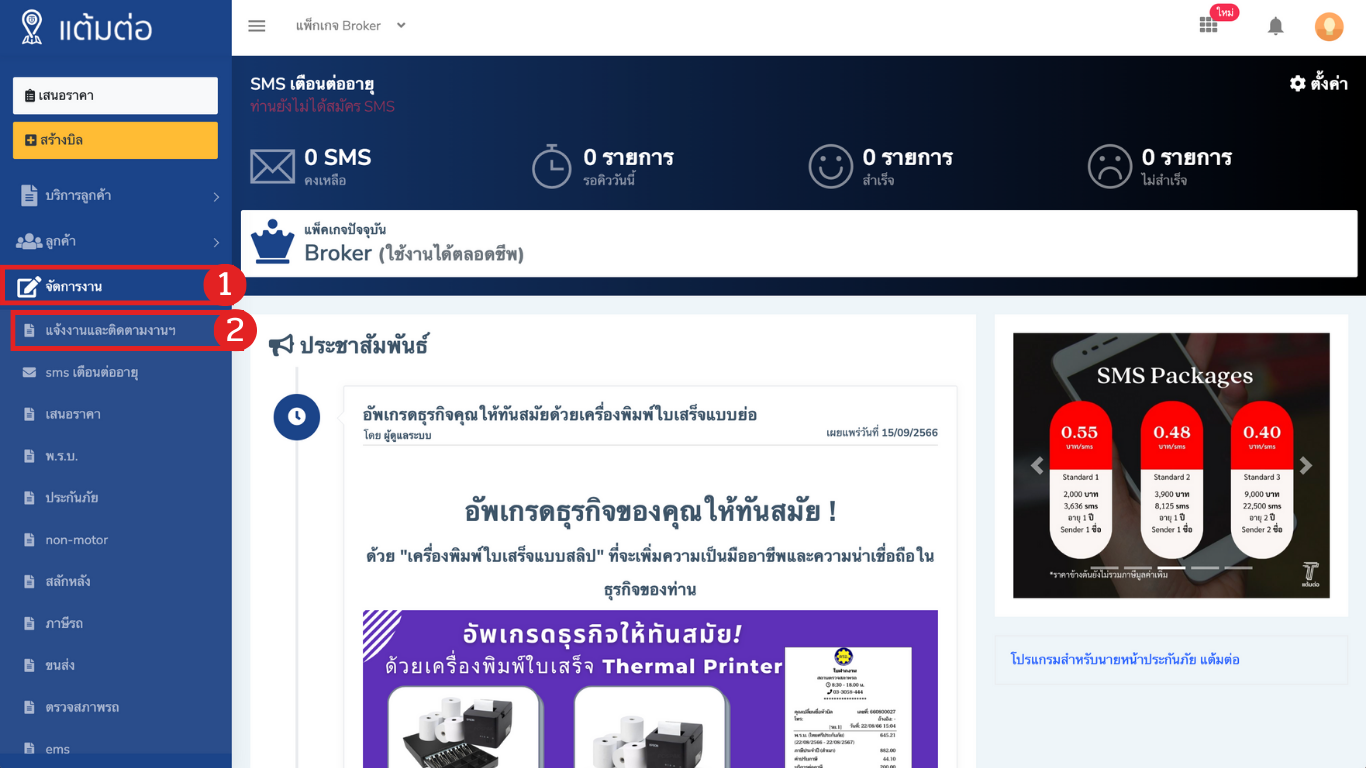
- คลิกที่เมนู "จัดการงาน"
- คลิกที่เมนู "แจ้งงานและติดตามงาน"
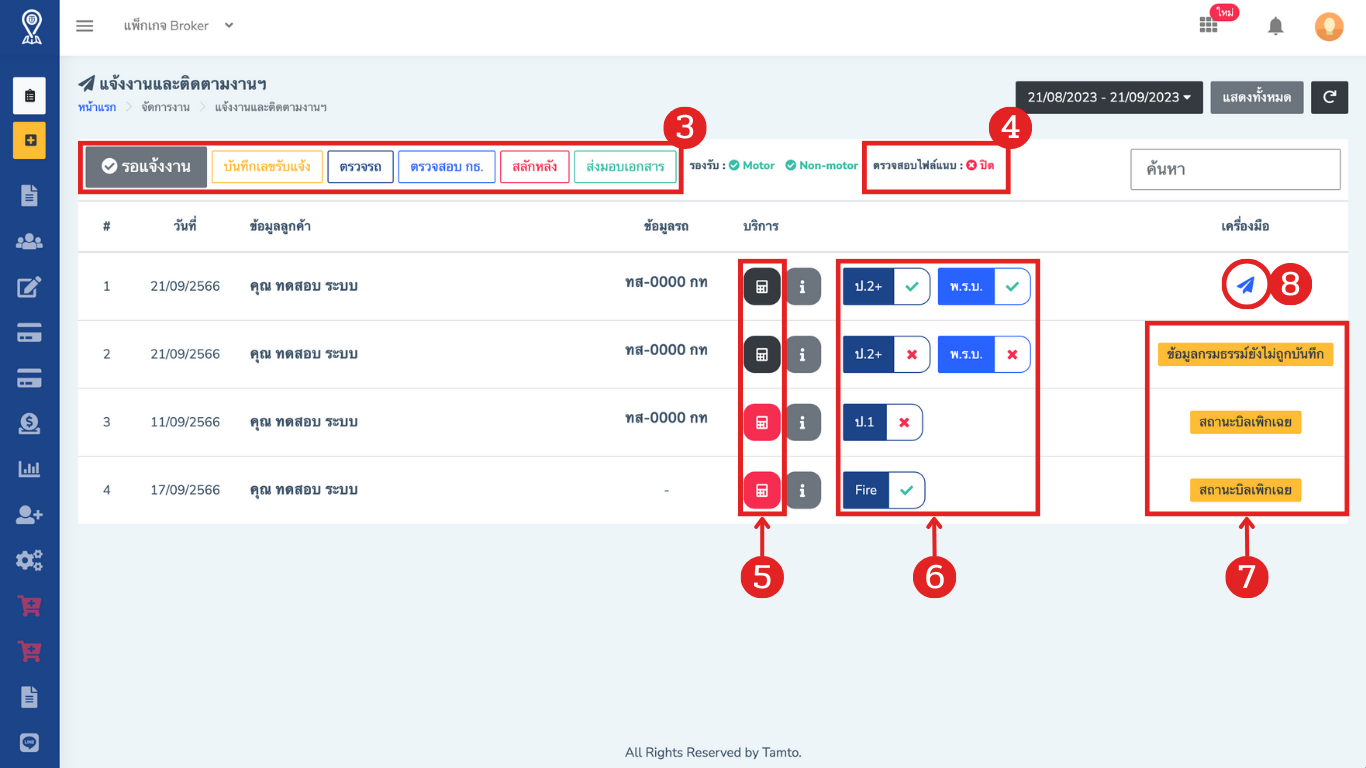
- สถานะงานทั้งหมด
- สถานะตั้งค่าการตรวจสอบไฟล์แนบเอกสาร (สำเนารถ, สำเนาบัตรชาชน) และการแนบไฟล์ตารางกรมธรรม์
- ทางลัดไปหน้าชำระเงิน (สีแดง หมายถึง บิลเพิกเฉย บิลที่ยังไม่ได้มีการชำระเงิน)
- ทางลัดไปบันทึกข้อมูลกรมธรรม์ (เครื่องหมายถูก หมายถึง มีการบันทึกข้อมูลแล้ว)
- เครื่องมือและสถานะ
- สถานะพร้อมแจ้งงาน คลิกเพื่อแจ้งงาน
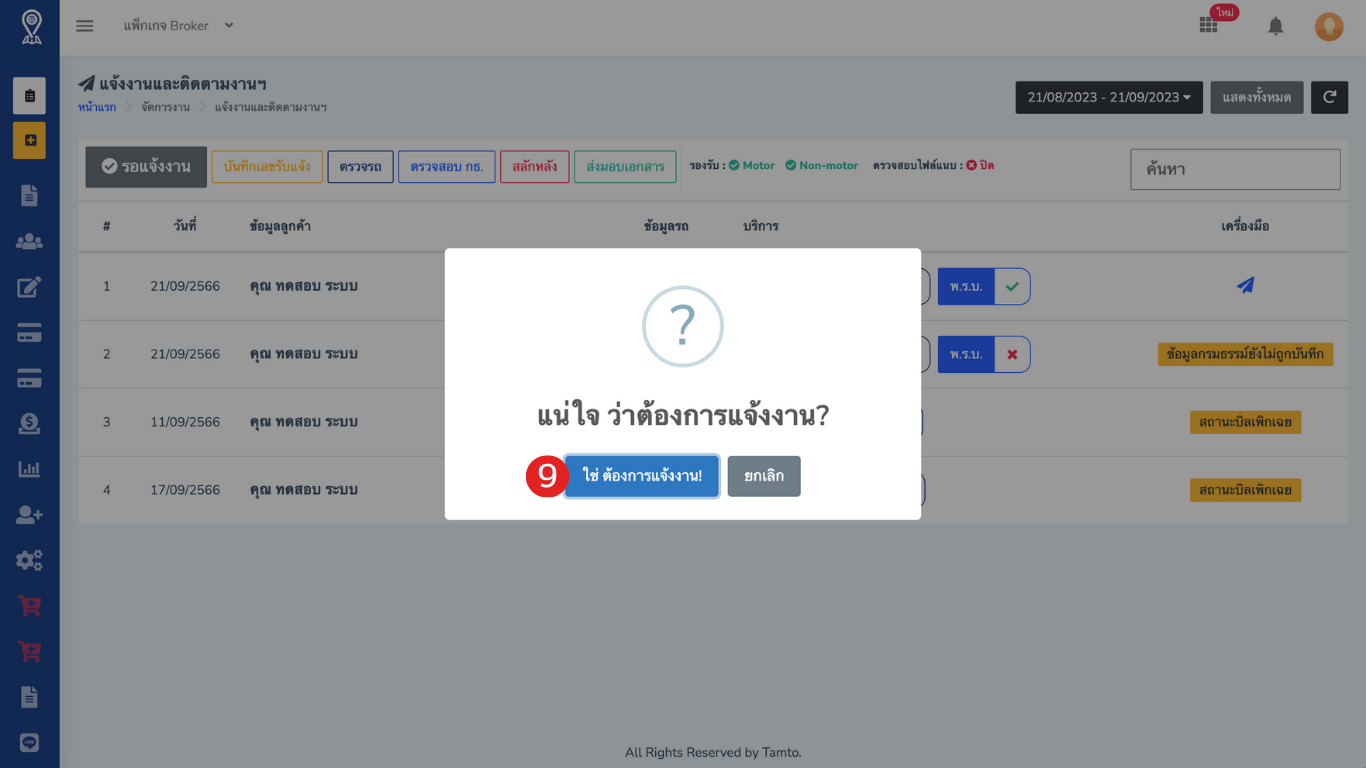
- คลิกที่ปุ่ม "ใช้ ต้องการแจ้งงาน" เพื่อยืนยัน
- กรณีมีการตรวจรถให้เลือก "บริษัทประกันตรวจ" หรือ "สำนักงานตรวจ" ถ้าไม่มีการตรวจเลือก "ไม่ตรวจ"
- คลิกที่ปุ่ม "ตกลง"
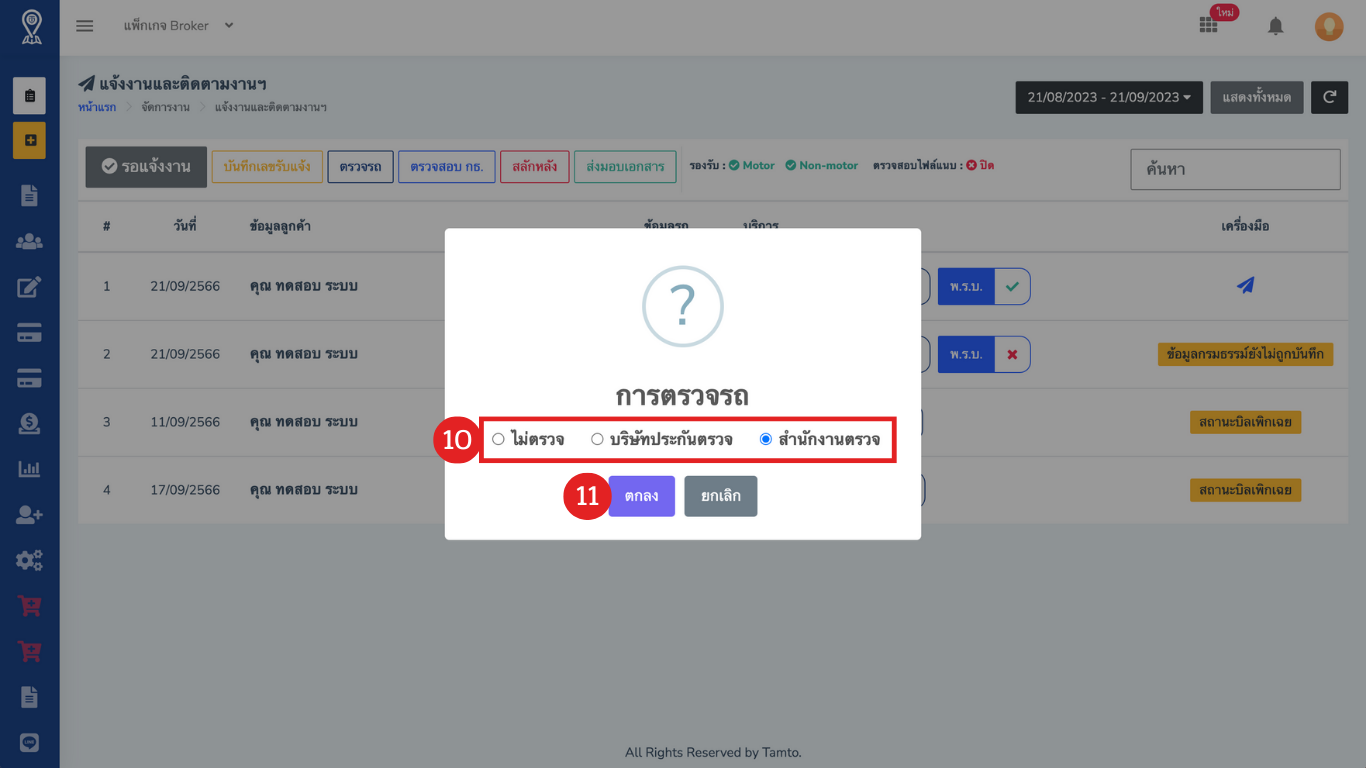
- คลิกปุ่ม "ชำระเงิน" เพื่อ บันทึกจ่ายเงิน
บันทึกเลขรับแจ้ง
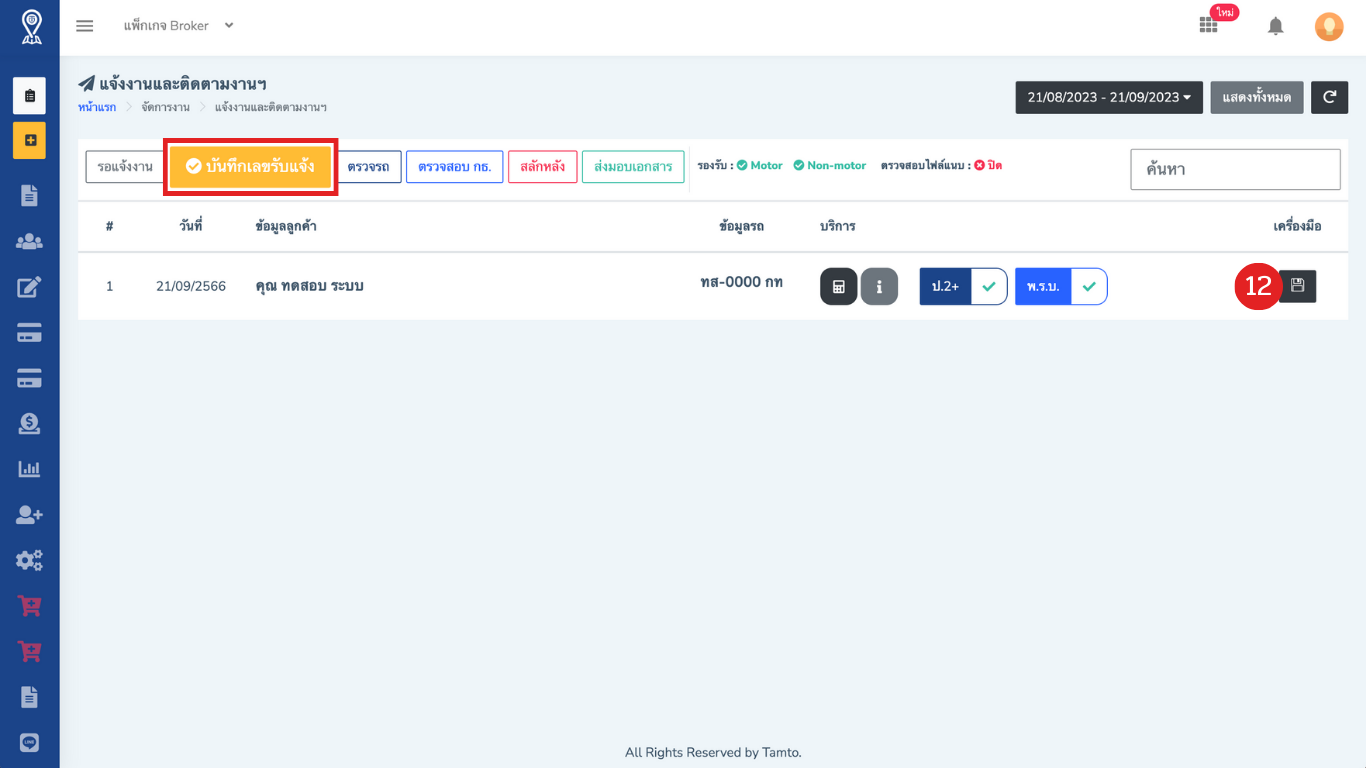
- คลิกเพื่อบันทึกเลขรับแจ้ง
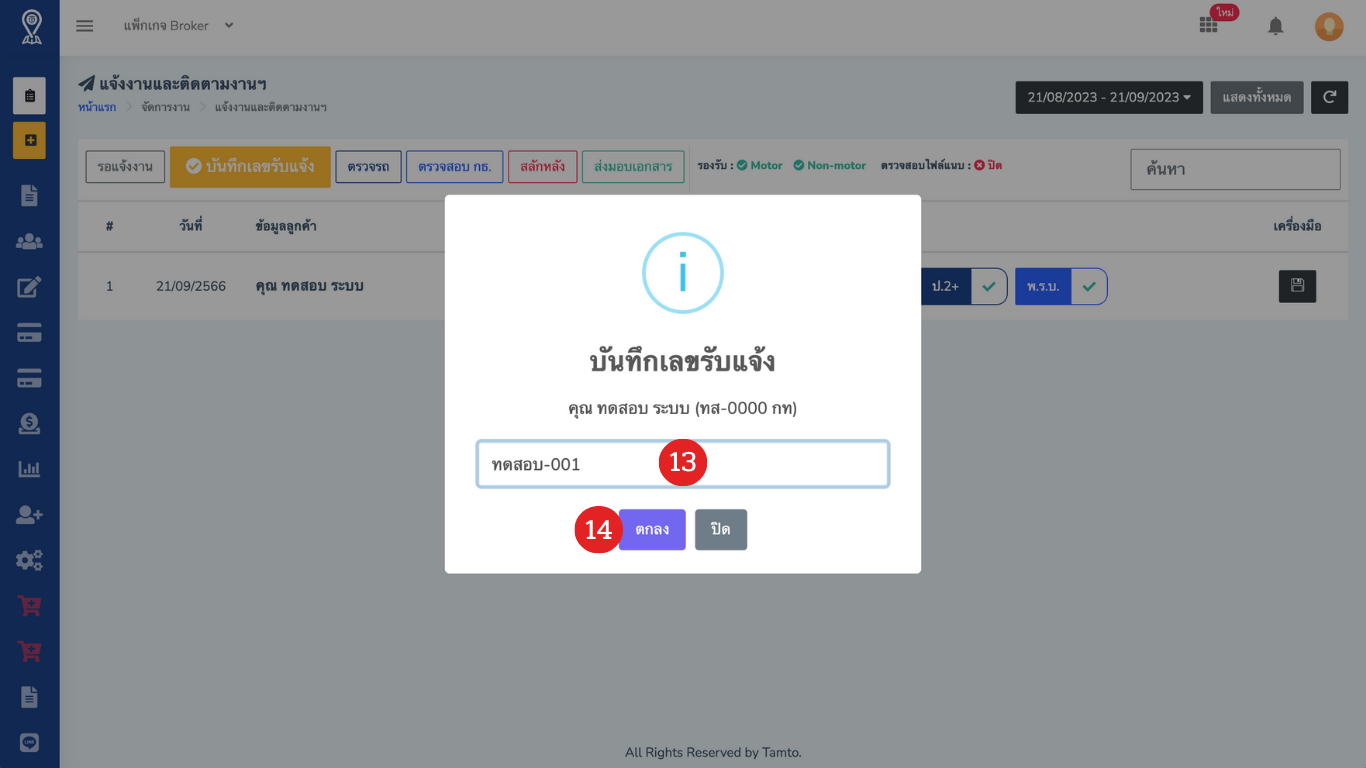
- กรอกเลขรับแจ้ง
- คลิกที่ปุ่ม "ตกลง"
ตรวจรถ
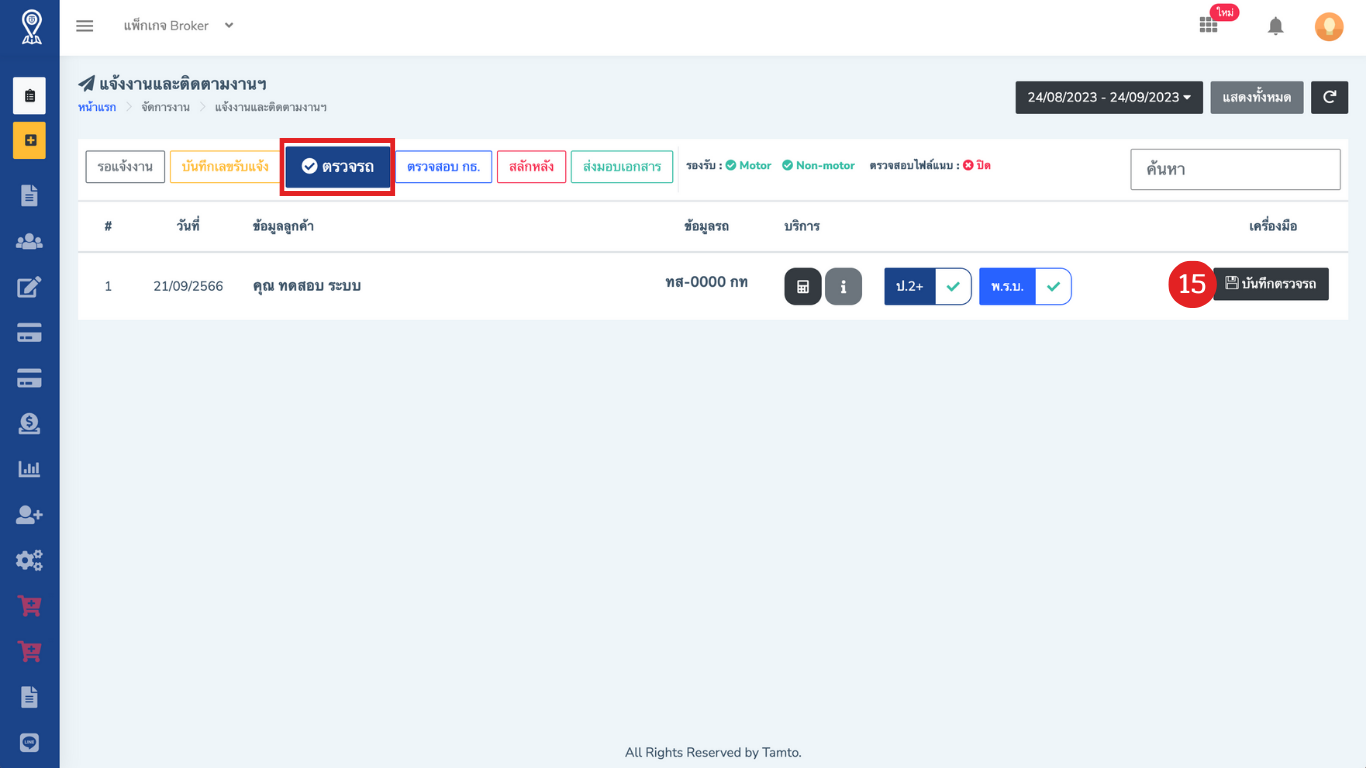
- คลิปที่ปุ่ม "บันทึกตรวจรถ"
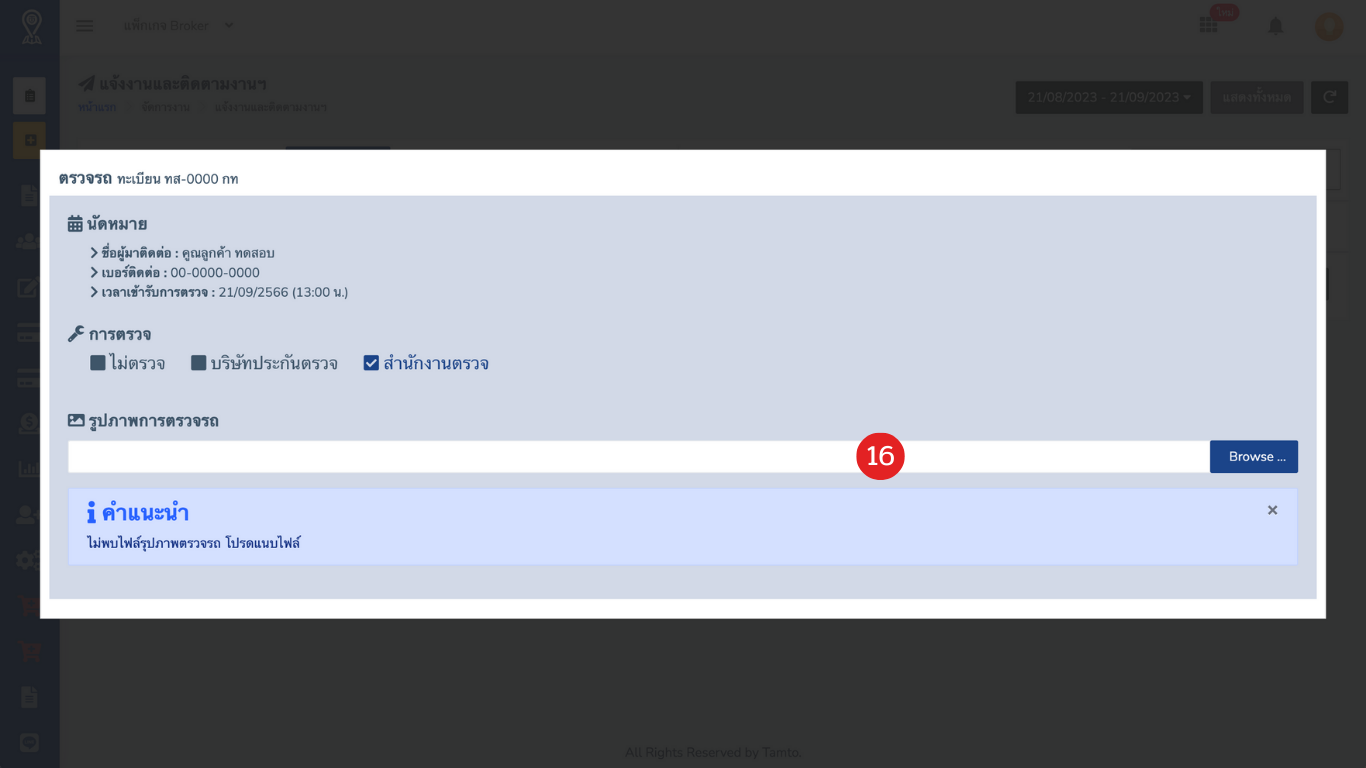
- แนบรูปรถ สามารถเลือกได้ทีละหลายรูป
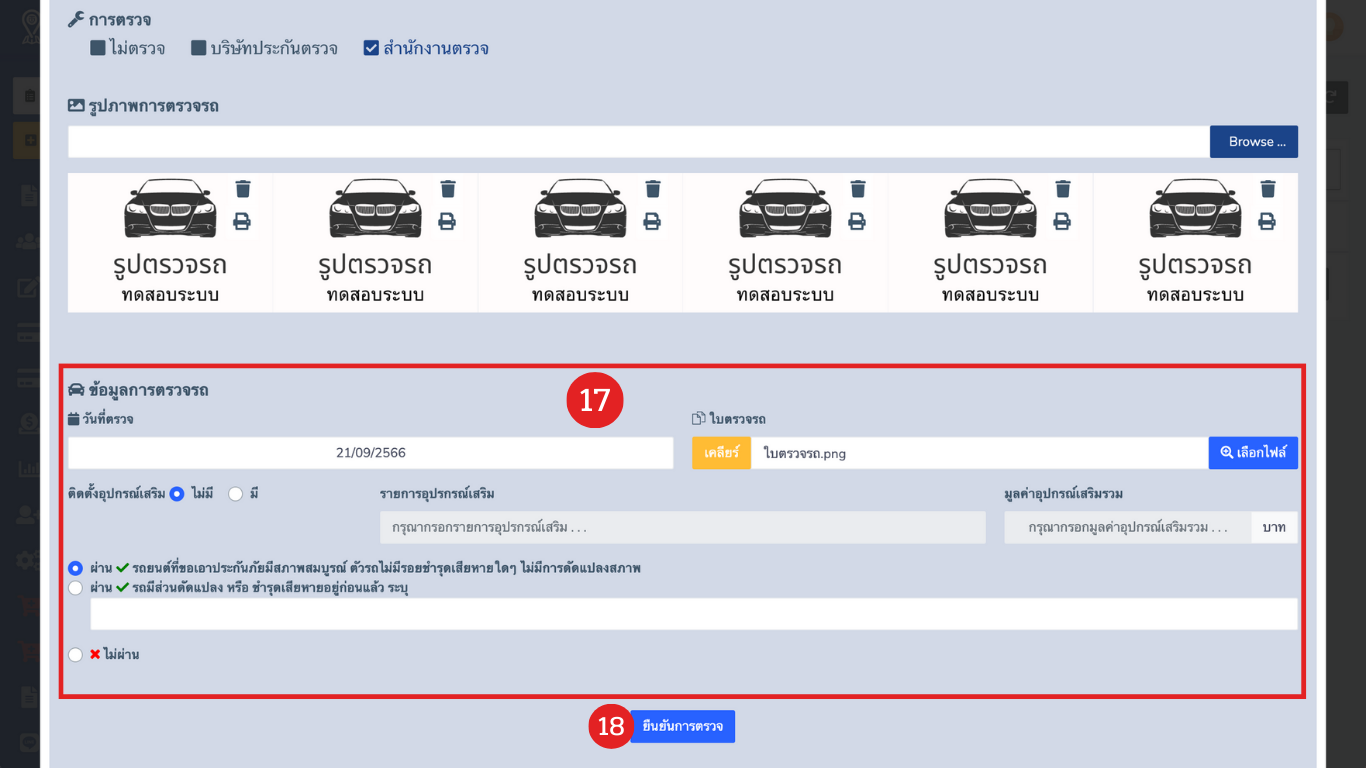
- แนบไฟล์ใบตรวจรถและกรอกรายละเอียดอื่นๆ ให้ครบถ้วน
- คลิกที่ปุ่ม "ยืนยันการตรวจ"
ตรวจสอบกรมธรรม์
เมื่อเจ้าหน้าที่ได้รับกรมธรรม์จากบริษัทประกัน เจ้าหน้าที่ตรวจสอบความถูกต้องของกรมธรรม์
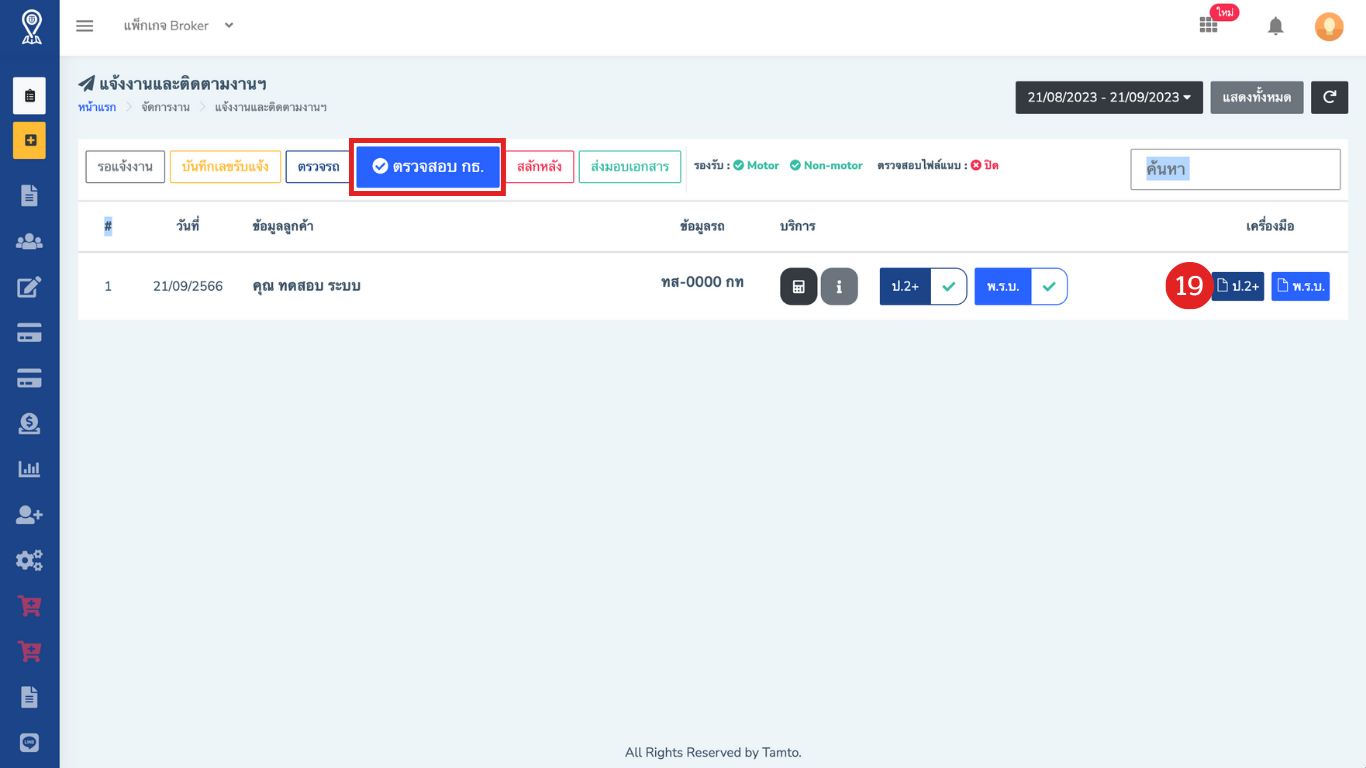
- คลิกยืนยันการตรวจสอบกรมธรรม์ภาคสมัครใจ
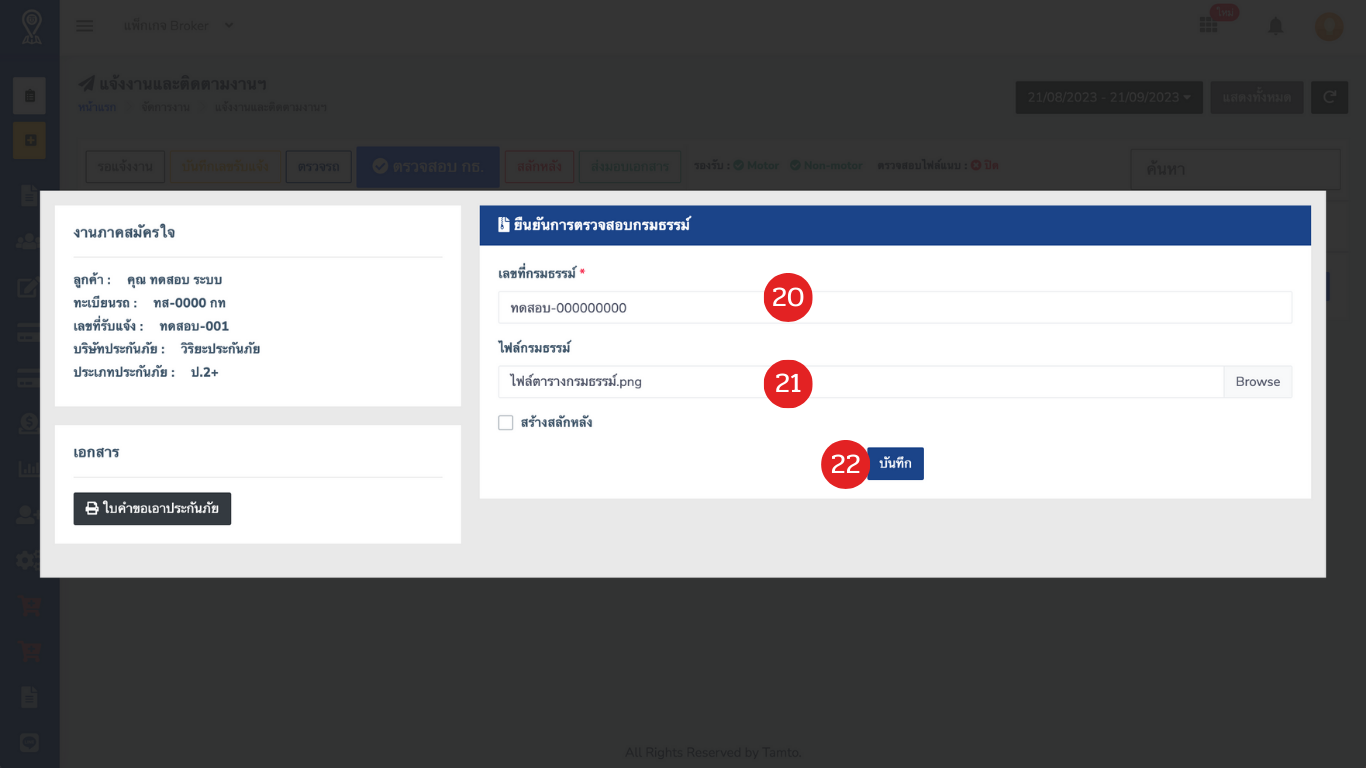
- กรอกเลขที่กรมธรรม์
- เลือกไฟล์ตารางกรมธรรม์
- คลิกที่ปุ่ม "บันทึก"
รายการที่ถูกตรวจสอบแล้วจะถูกเปลี่ยนสถานะไปอยู่ "รอส่งมอบเอกสาร"
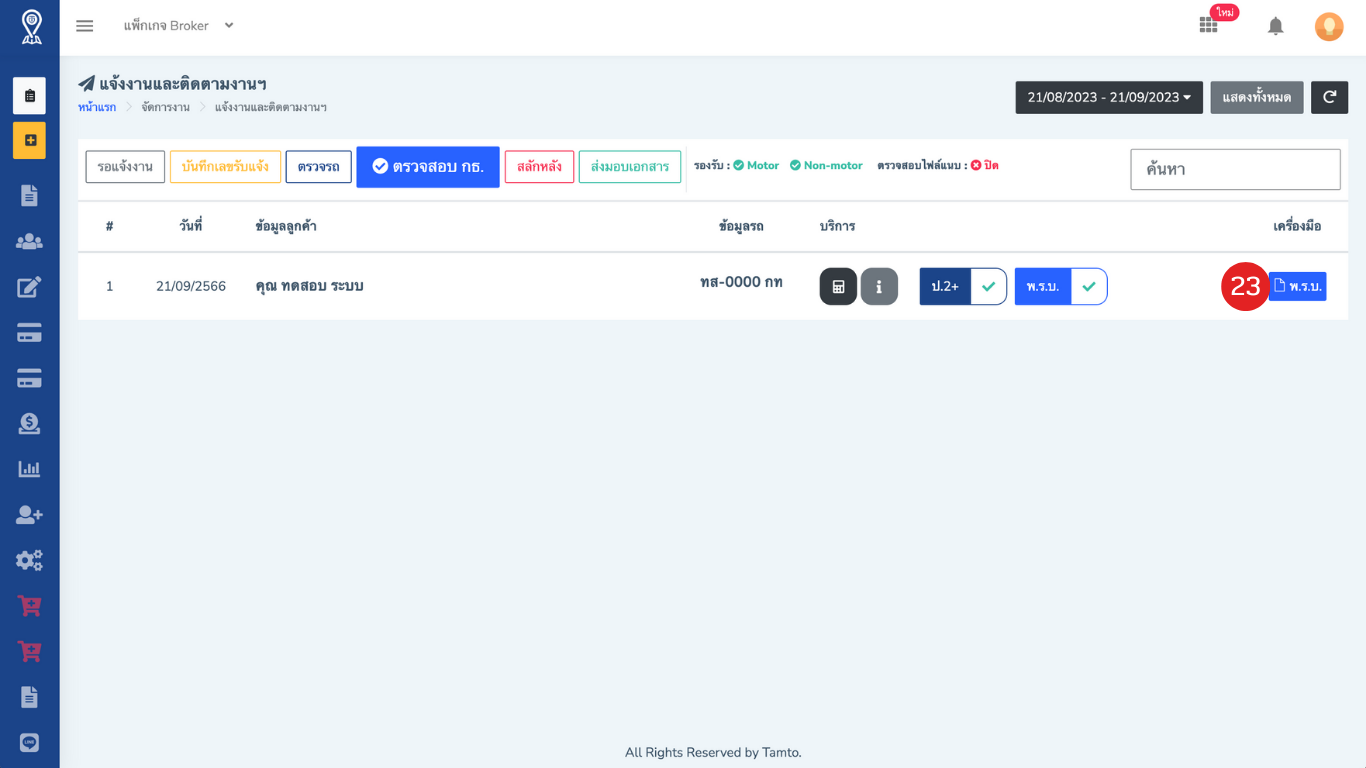
- คลิกยืนยันการตรวจสอบกรมธรรม์ภาคบังคับ
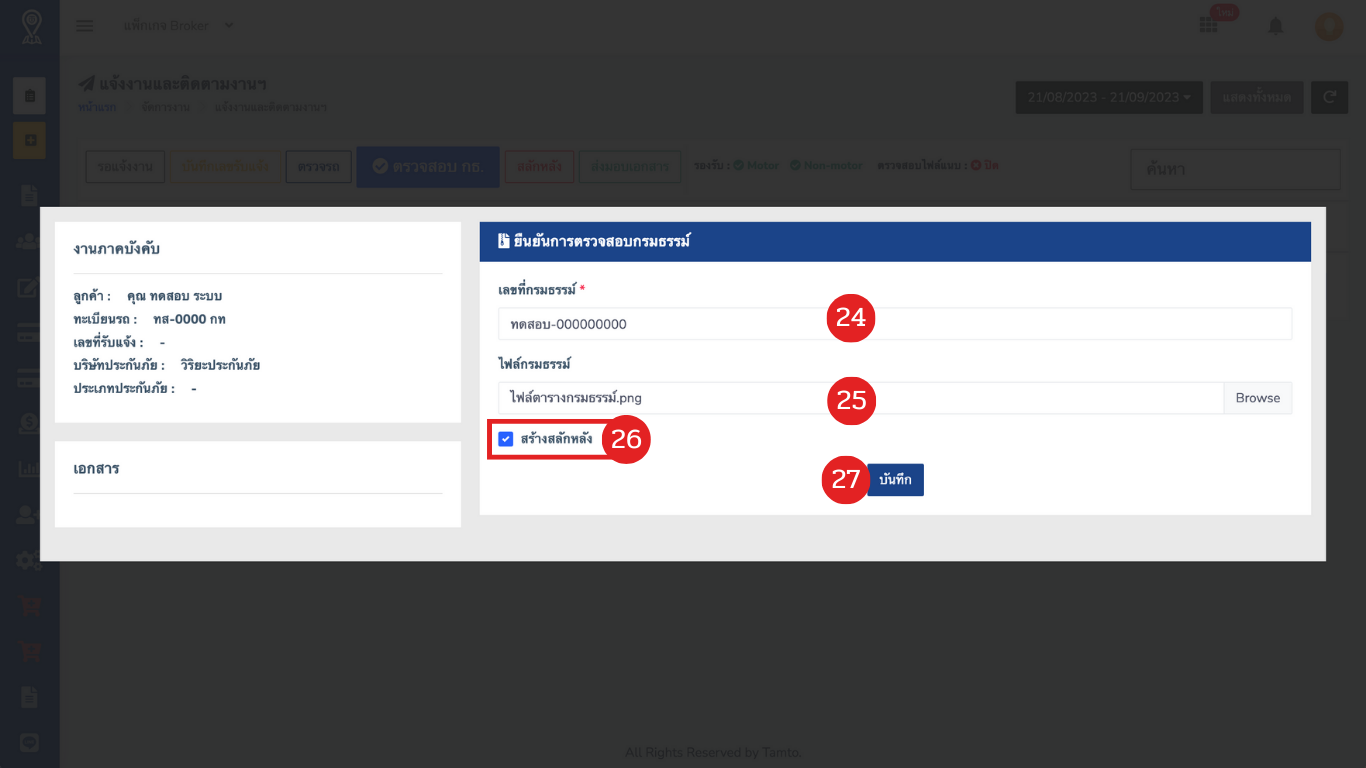
- กรอกเลขที่กรมธรรม์
- เลือกไฟล์ตารางกรมธรรม์
- ติ๊ก "สร้างสลักหลัง" กรณีตรวจสอบกรมธรรม์แล้วมีข้อมูลไม่ถูกต้อง
- คลิกที่ปุ่ม "บันทึก"
สลักหลัง
รายการที่มีการกดสลักหลังจากการตรวจสอบกรมธรรม์จะมาอยู่ที่ส่วนงานนี้
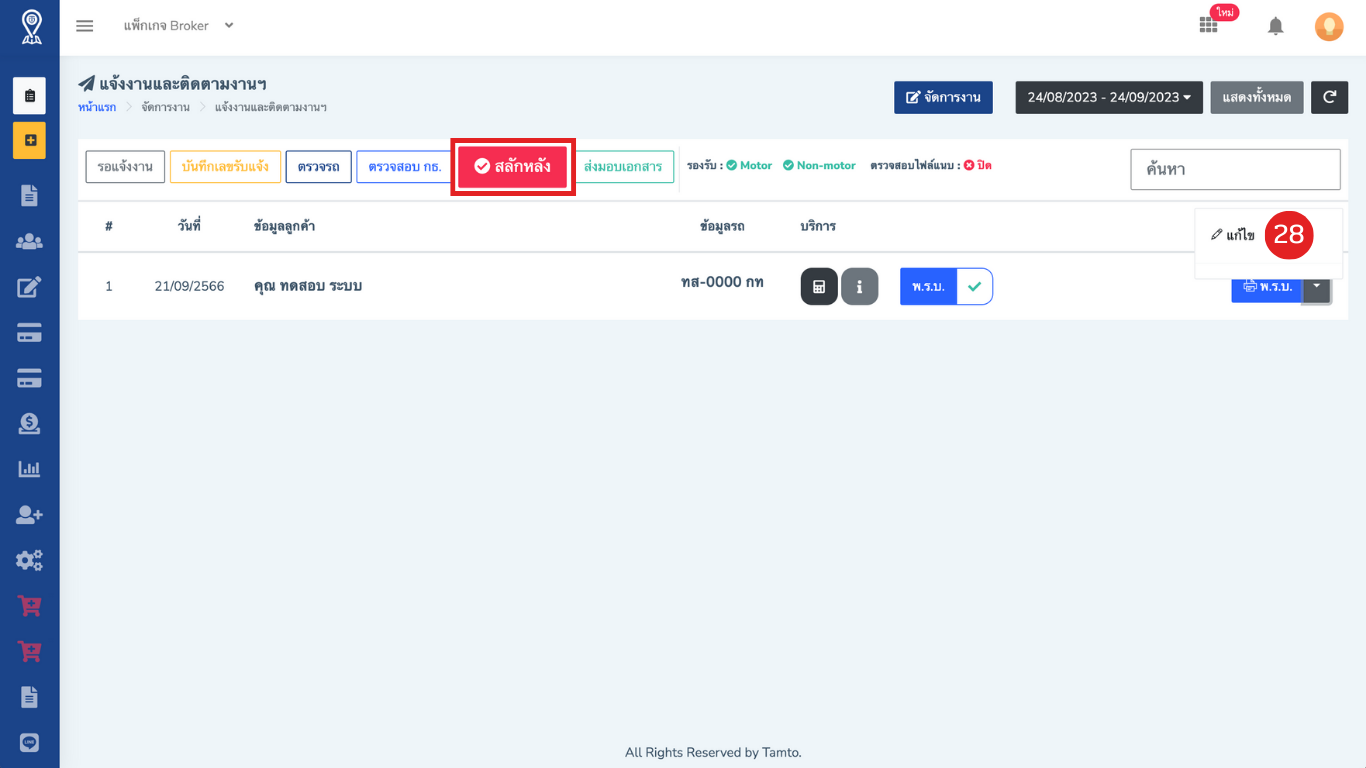
- คลิกเมนู "แก้ไข" เพื่อบันทึกรายละเอียดการแก้ไขข้อมูลเพื่อออกใบรับแจ้งการออกสลักหลัง
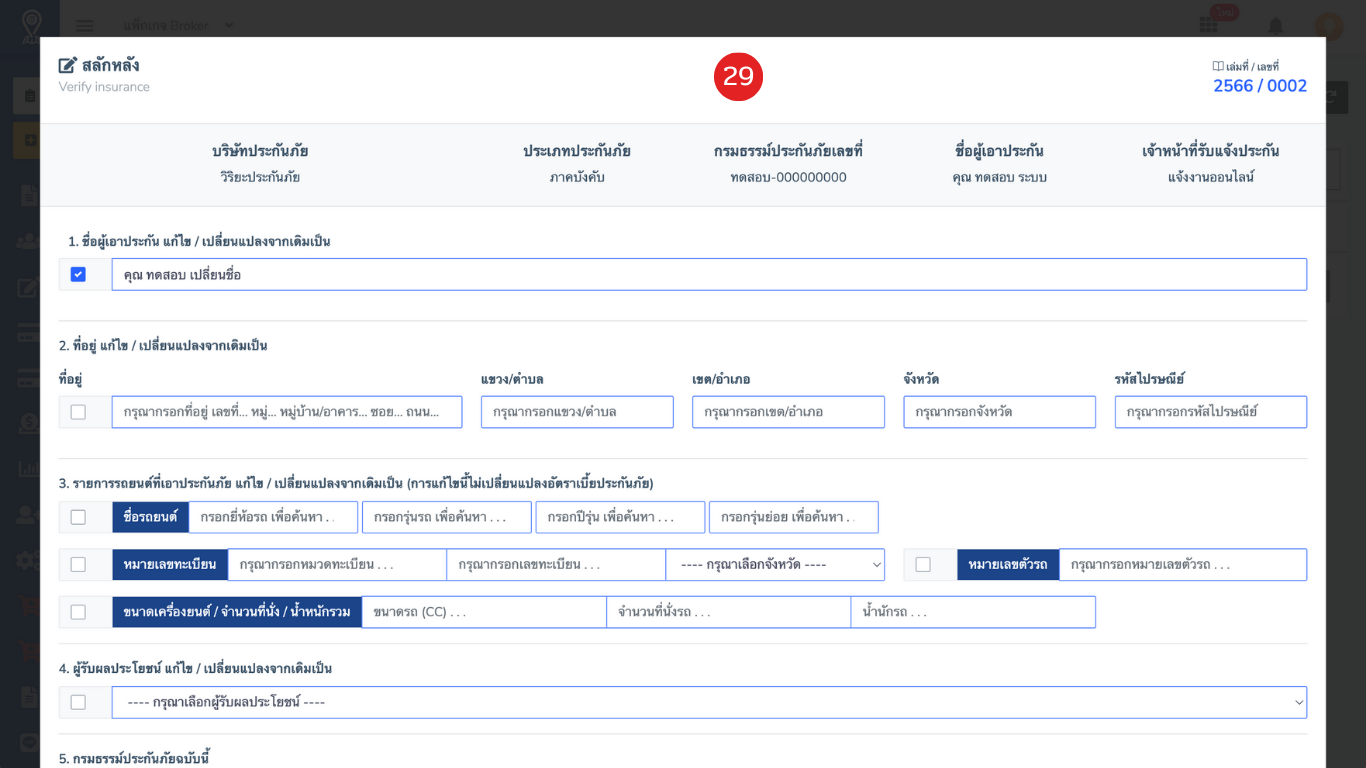
- กรอกรายละเอียดที่ต้องการแก้ไขและกดบันทึก
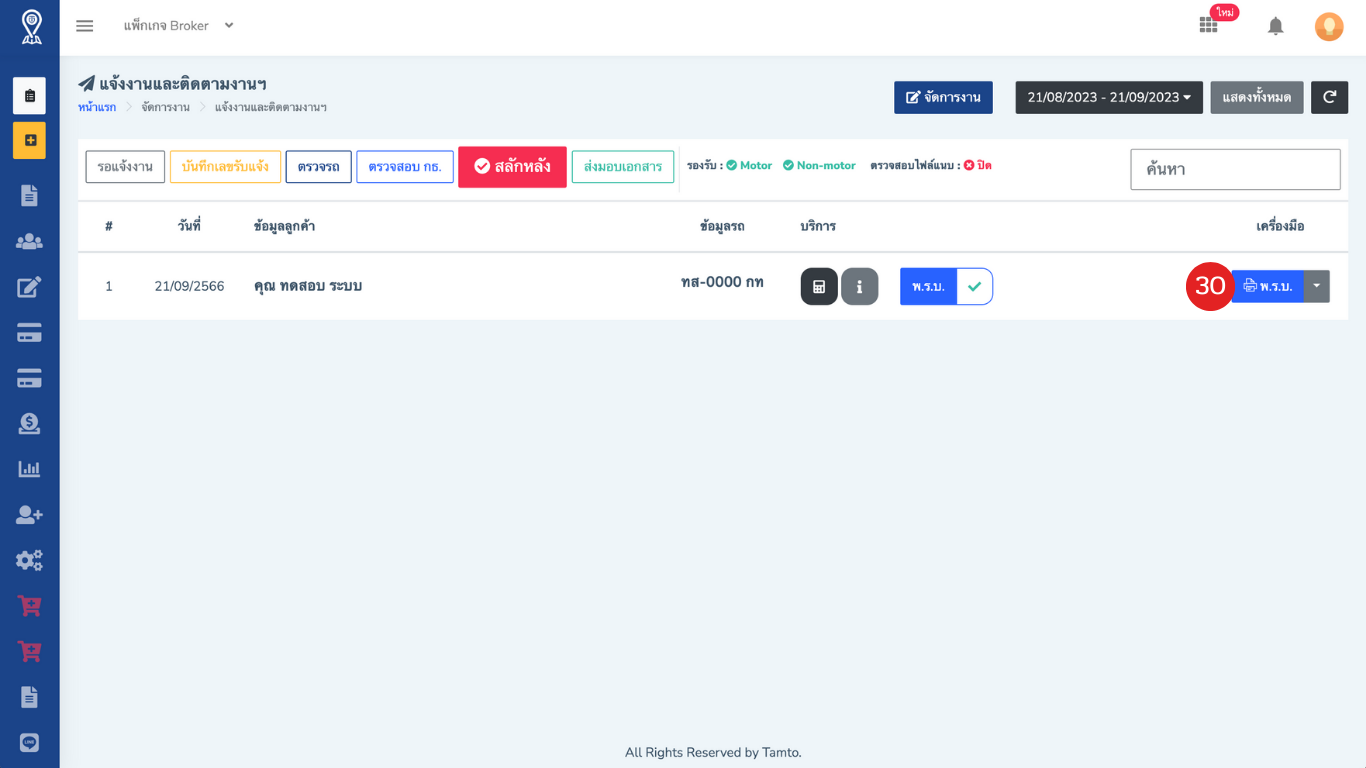
- คลิกเพื่อดูตัวอย่าง "ใบรับแจ้งการออกสลักหลัง"
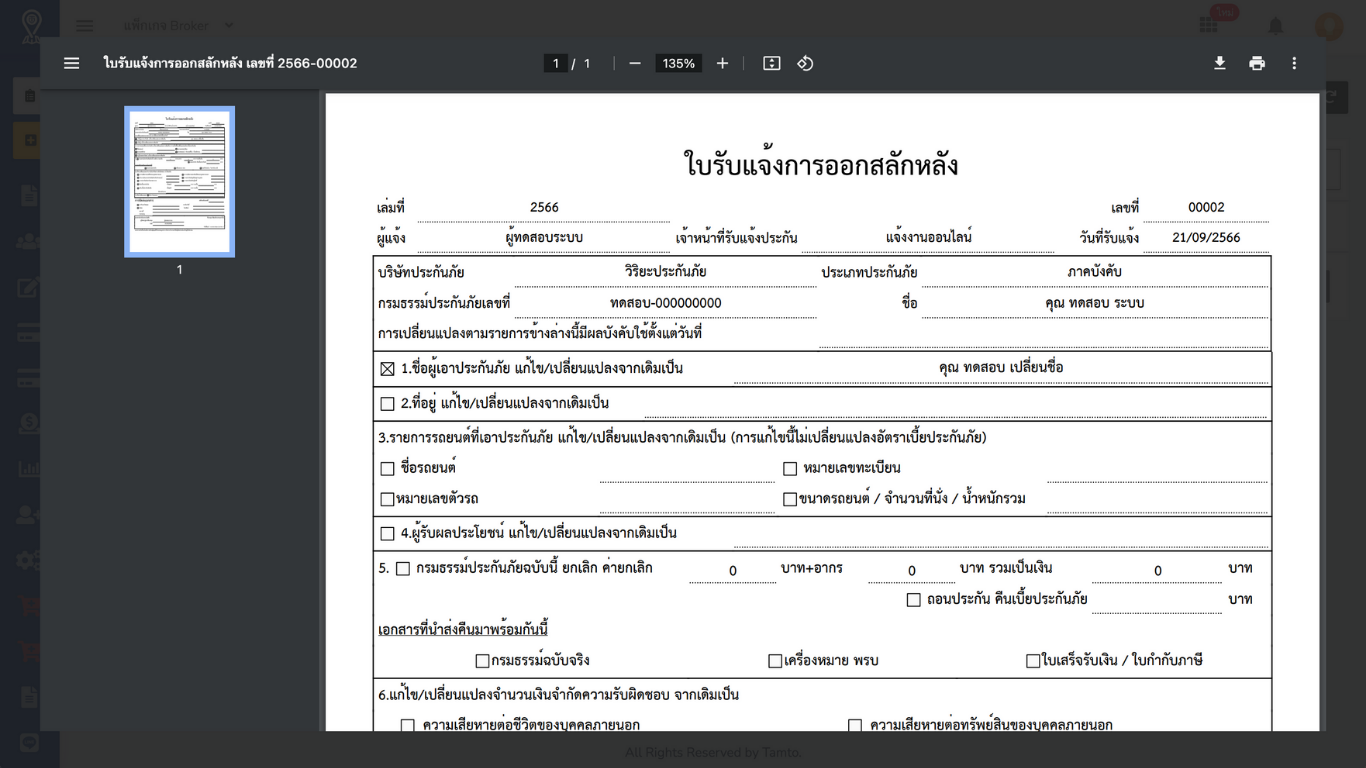
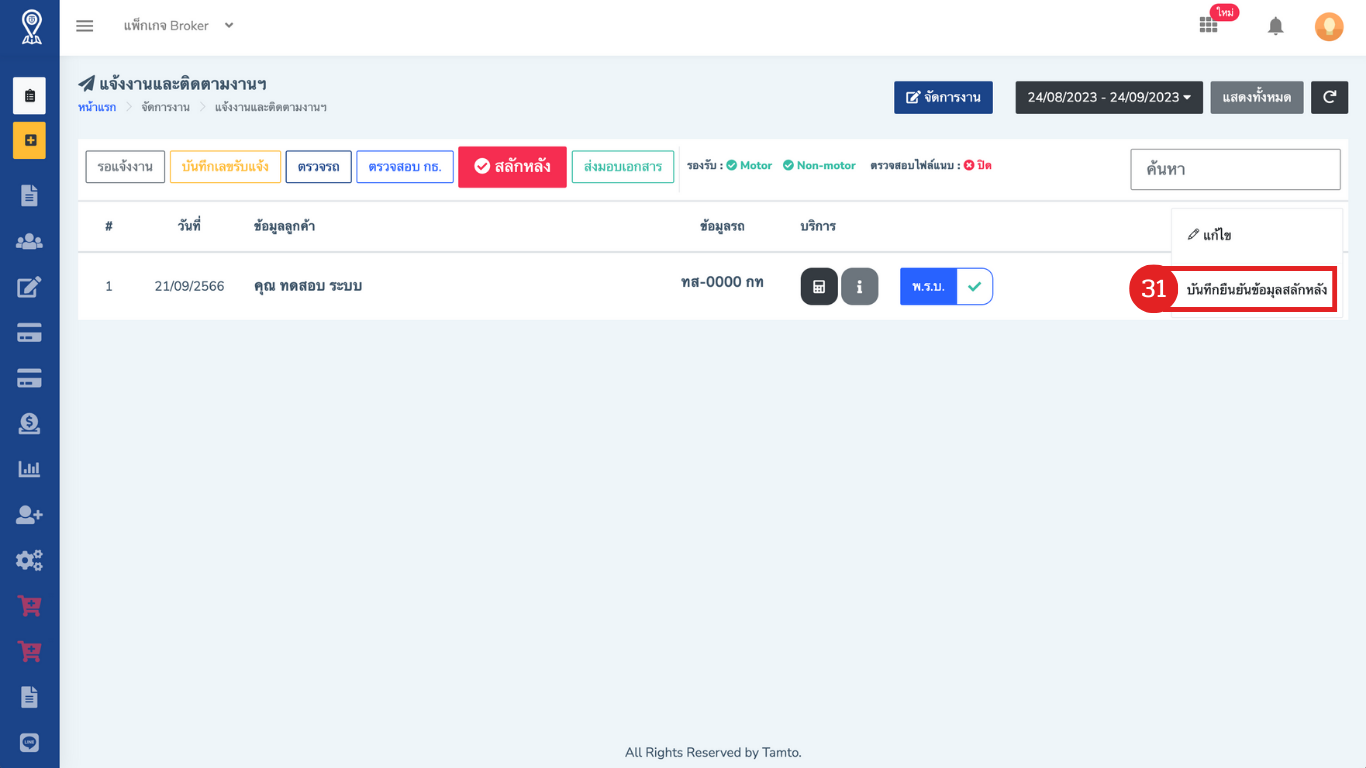
- คลิกยืนยันการตรวจสอบสลักหลัง
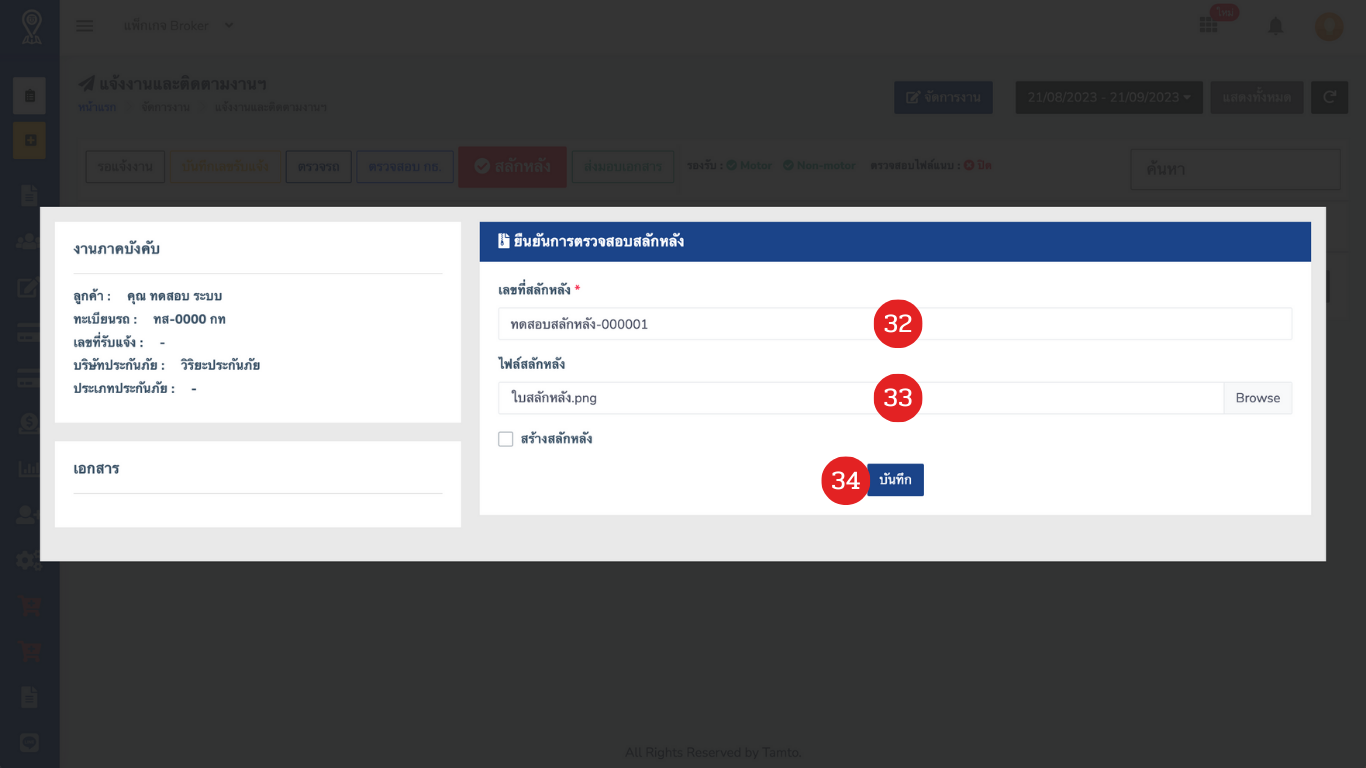
- กรอกเลขที่สลักหลัง
- เลือกไฟล์สลักหลัง
- คลิกที่ปุ่ม "บันทึก"
ส่งมอบเอกสาร

- คลิกที่ปุ่ม "บันทึกส่งมอบเอกสาร"
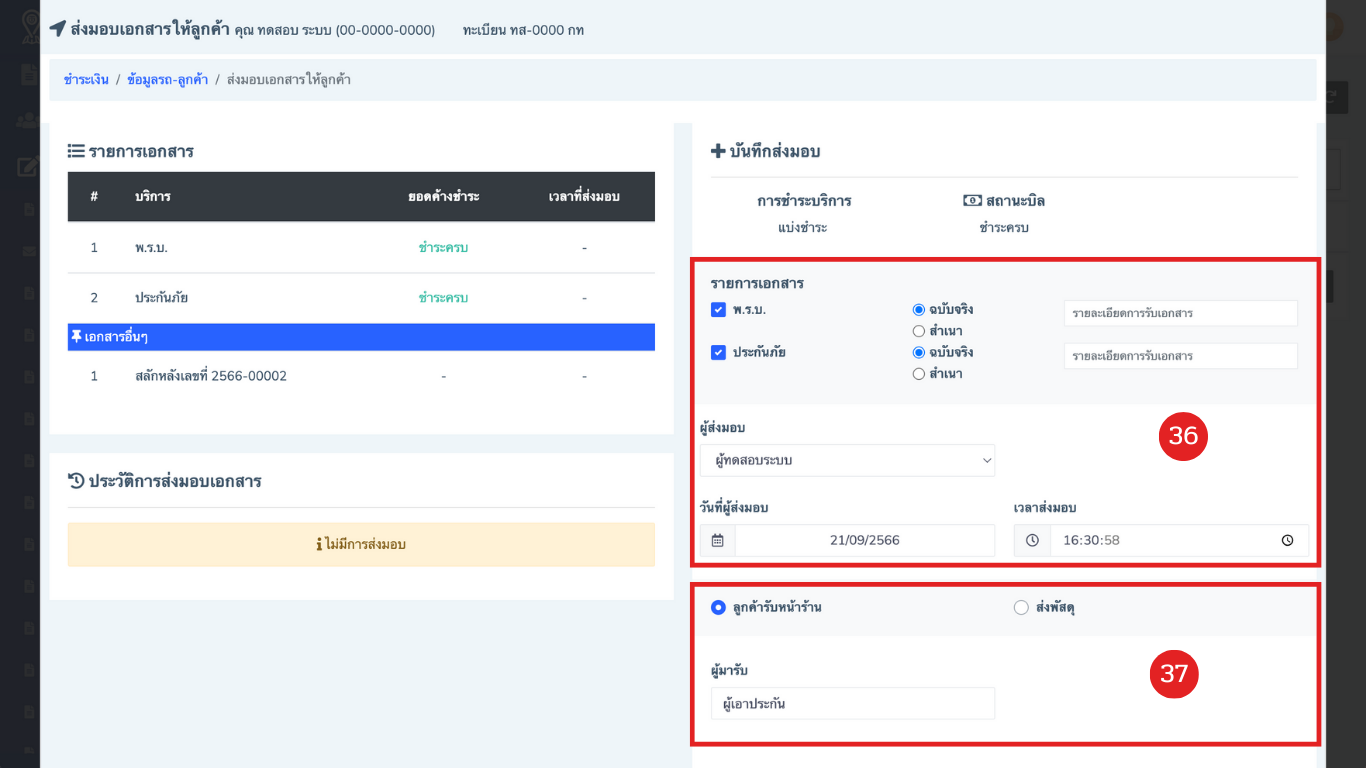
- ติ๊กเลือกรายการเอกสารที่ต้องการส่งมอบและรายละเอียดการส่งมอบให้ครบถ้วน
- กรณีลูกค้ามารับเอกสารหน้าร้าน (กรอกรายละเอียดการส่งให้ครบถ้วย)
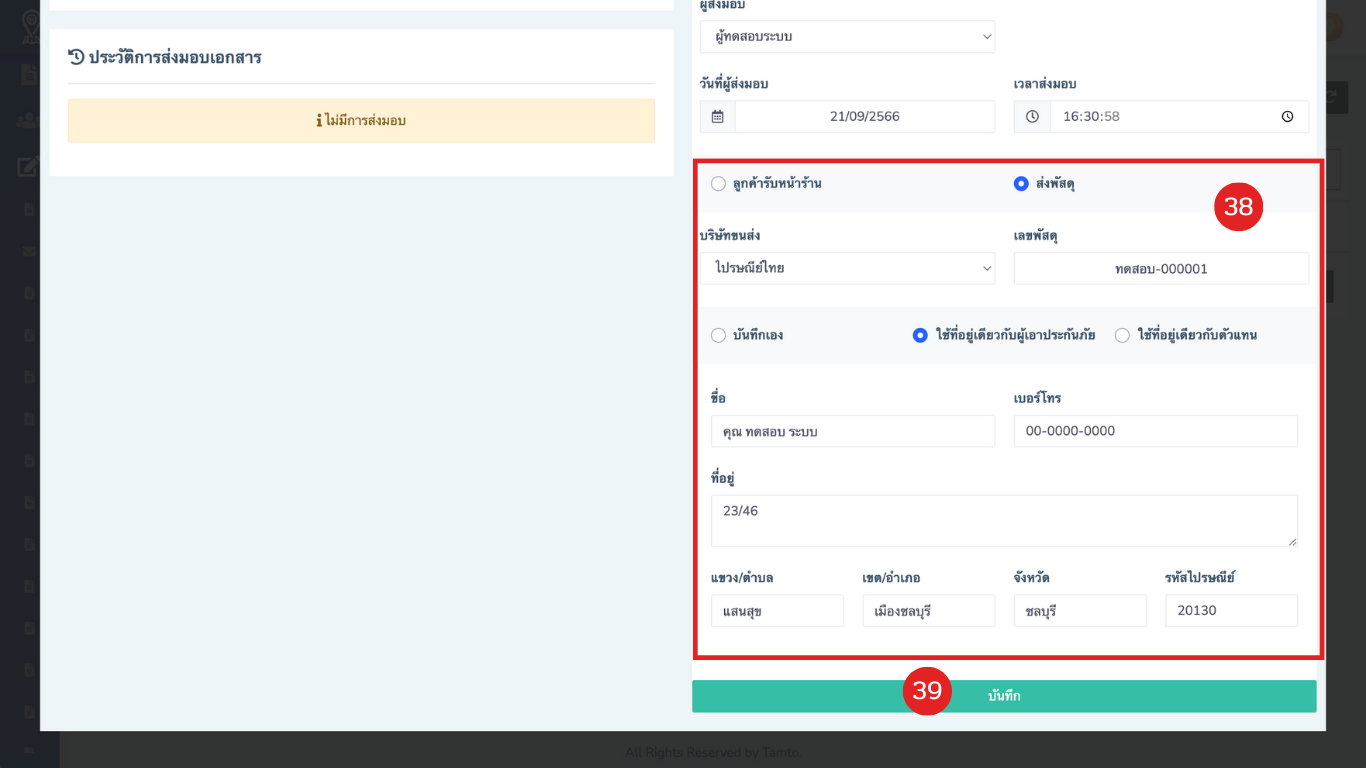
- กรณีส่งพัสดุ (กรอกรายละเอียดการส่งให้ครบถ้วย)
- คลิกที่ปุ่ม "บันทึก"
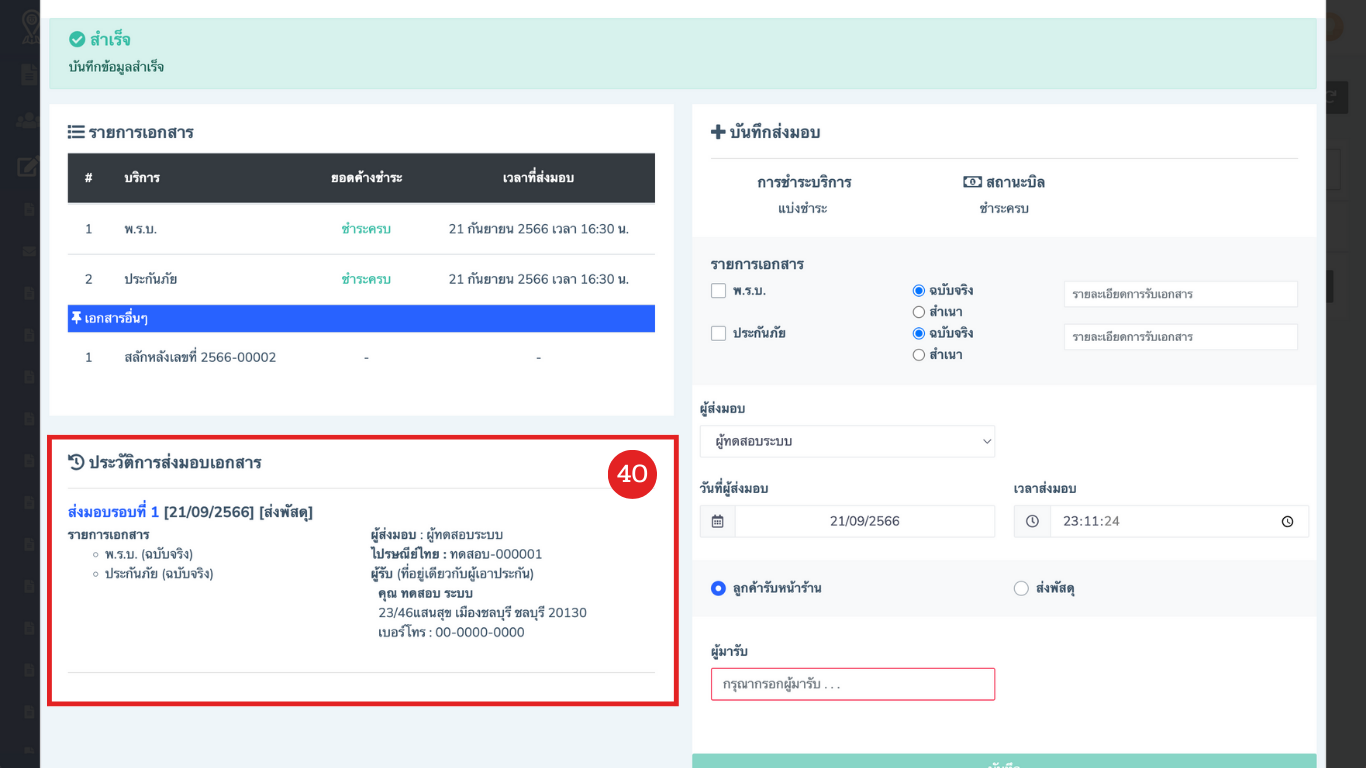
- ประวัติการส่งมอบเอกสาร
รายการแสดงในแท็ป "ส่งมอบเอกสาร" คือรายการที่ยังส่งฉบับจริงไม่ครบ
 คู่มือการใช้งานแต้มต่อ นายหน้าฯ
คู่มือการใช้งานแต้มต่อ นายหน้าฯ